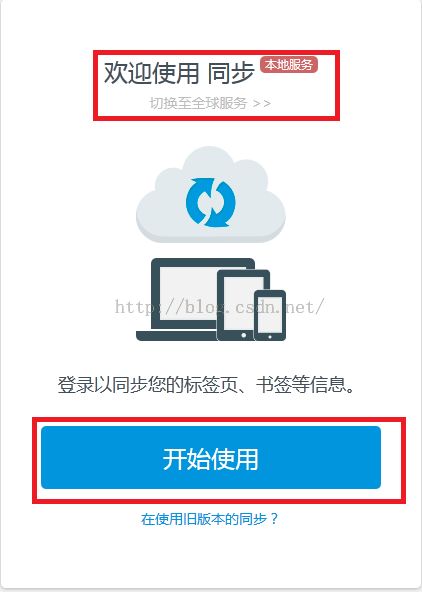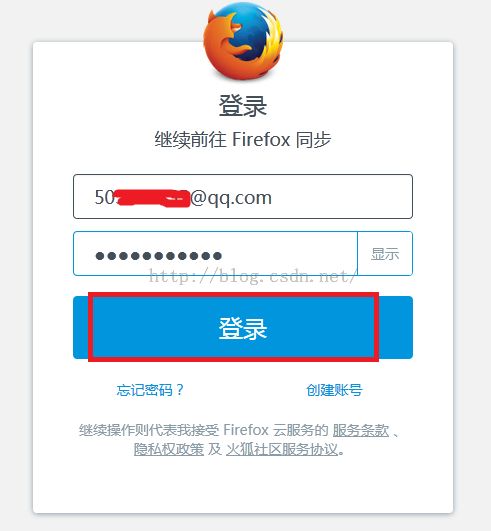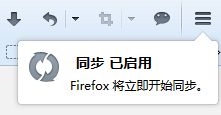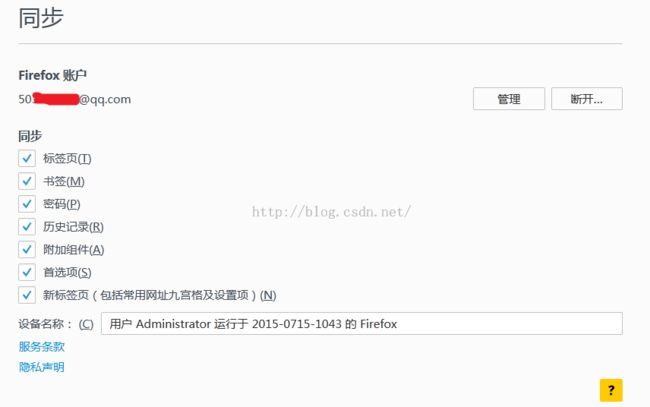开发者利器之火狐浏览器Firefox的同步方法
之前使用过很多的浏览器,IE,360浏览器,Chrome等等。最近因为某次机缘巧合,开始使用了火狐浏览器。对于普通用户和开发者而言,火狐都是一款不可多得的利器,是我目前使用过的最好的浏览器。
首先建议去官网下载火狐浏览器,地址为:www.firefox.com. 我一直喜欢的就是去对应的官网下载软件,之前包括Genymotion,JDK之类。火狐官网会根据你电脑的操作系统自动提示下载,你不需要自己选择各类版本。
下载安装完成后,就可以开始使用。这里要区分火狐的一个概念,全球服务和本地服务。全球服务的服务器在国外,有时候可能会因为网络状况的原因不能访问;本地服务是为了国内用户的考虑,把服务器放在了国内,服务相对更加稳定;两者提供的功能基本类似。并且全球服务和本地服务拥有相互独立的账号机制,你同一个邮箱既可以注册为全球服务,也可以注册为本地服务,并且两个是完全不同的账号,不会造成影响。理解了这个,才可以完成火狐的同步操作。
下面将要实现在两台不同的计算机上就行火狐浏览器书签,标签页等等设置的同步。比如一台可以是你的笔记本,一台是公司的电脑。这样以后你在一台计算机上对火狐的各种设置将会同步到另一台你登录的火狐上,使不同机子上的火狐永远保持一致,这对于开发或者网页的浏览是十分方便的。因为开发者很有可能有不止一台计算机。本篇帖子以本地服务作为演示,全球服务也是类似的。具体步骤如下:
(1)点击浏览器右上角的“打开菜单”按钮,点击“登录以同步”,出现以下界面,可以看到同步是分为全球服务和本地服务的。现以本地服务为例,点击“开始使用”。
(2)出现以下界面,如果还没有账号,就进行邮箱注册,注册之后验证就可以了。如果已经有账号了,就直接进行登录。注意:此时在哪种服务下,注册的就是哪种服务的账号,两种不同账号内的信息不可通用。
(3)输入本地服务的账号密码。登录。
(4)登录成功后,将会直接自动进行同步,右上角也会出现“同步已启用”的提示。现在你就会发现你在其他机子火狐上的收藏夹等设置已经完美的同步到本台机子上,且保持一模一样。
(5)点击“管理”,你可以对你想要同步的选项进行设置,可以选择同步的内容有:标签页,书签,密码等等。点击“断开”就可以退出该账号,同时切换服务。
(6)此时你在另一台机子上使用上述步骤登录自己的账号,就能实现同步。注意:不同的计算机一定要使用同一种服务机制,要么都是全球服务,要么都使用本地服务。不同的服务类型不能实现同步,两者是不同服务系统。
尽情的在不同设备上(桌面,移动端)使用火狐吧。如果不能同步,看看是不是我上述说的原因呢?
github主页:https://github.com/chenyufeng1991 。欢迎大家访问!